¿Cómo gestionar la bandeja de clientes?
Desde la bandeja de Clientes puedes administrar (cargar, eliminar, editar, etc.) toda la información de tus clientes en Moonflow.
¿Cómo editar un cliente de forma individual? +
1. Haz clic en Cuentas por cobrar en el menú lateral izquierdo (ícono de bolsita de dinero).
2. Busca al cliente que quieres editar en la bandeja.
3. En la columna Acciones haz clic en el ícono de lápiz.
4. Se abrirá una ventana donde podrás editar de forma manual todos los campos de información del cliente.
5. Desde aquí también puedes modificar la categoría del cliente seleccionando una de las siguientes opciones:
• Condiciones contractuales
• Errores de facturación
• Problemas con el pago
• Problemas con producto/servicio
• Sin reclamo / Reclamo cerrado
💡 Esta funcionalidad también está disponible desde la bandeja de Conversaciones, para que los asesores puedan actualizar la información del cliente después de una interacción.
¿Cómo ver las órdenes de pago de un cliente? +
1. Haz clic en Cuentas por cobrar en el menú lateral izquierdo (ícono de bolsita de dinero).
2. Busca a tu cliente en la bandeja.
3. En la columna Acciones haz clic en el ícono de ojo.
4. Serás redirigido a la bandeja de Órdenes de pago del cliente, donde podrás visualizar y gestionar sus órdenes activas o vencidas.
👉 Para más información sobre cómo administrar las órdenes de pago, consulta el artículo Cómo gestionar la bandeja de órdenes de pago.
¿Cómo ver las comunicaciones de un cliente? +
1. Haz clic en Cuentas por cobrar en el menú lateral izquierdo (ícono de bolsita de dinero).
2. Busca a tu cliente en la bandeja.
3. En la columna Acciones haz clic en el ícono de sobre.
4. Accederás a la sección de Interacciones, donde podrás ver: el historial de comunicaciones enviadas, el estado de la comunicación, detalles de novedades de pago, etc.
👉 Para más información sobre este tema, consulta el artículo Interacciones.
¿Cómo eliminar clientes manualmente? +
1. Haz clic en Cuentas por cobrar en el menú lateral izquierdo (ícono de bolsita de dinero).
2. Busca a tu cliente en la bandeja.
• Si es solo uno, en la columna Acciones haz clic en el ícono de cesto de basura.
• Si son varios, selecciónalos tildando el cuadrado que figura en la primera columna (#) y luego haz clic en el ícono de cesto de basura (Eliminar selección).
3. Confirma la eliminación haciendo clic en Sí.
También puedes recuperar clientes eliminados. Para saber más sobre este tema, consulta el artículo Eliminación de clientes de forma manual.
¿Cómo buscar y filtrar clientes? +
1. Ingresa al módulo Cuentas por cobrar desde el menú lateral izquierdo e ingresa a la bandeja de Clientes.
2. Aplica los filtros necesarios. Los filtros disponibles son:
• Estado: Activo, inactivo o eliminado.
• Tipo de cartera: Vigente o castigada.
• Supervisor asignado.
• Asesor asignado.
• Situación: Al día, con un reclamo abierto, mora de 1-30 días, 31-60 días, más de 90 días o finalizado.
• Alertas de contacto.
• Contactabilidad: Contactable, No contactable o Problemas de contactabilidad.
• Segmento de clientes.
• Reclamos: Por ejemplo, condiciones contractuales, errores de facturación, problemas de pago, etc.
• Variables adicionales que hayas configurado.
¿Cómo descargar reportes de clientes? +
1. Ingresa al módulo Cuentas por cobrar desde el menú lateral izquierdo e ingresa a la bandeja de Clientes.
2. Aplica los filtros necesarios. Selecciona el rango de fechas y cualquier otro filtro que consideres relevante para tu descarga.
3. Haz clic en el botón Descargar. Selecciona la opción de descarga en el momento.
👉 Si superas los 50.000 registros, verás un mensaje que indica que la descarga se programará automáticamente al confirmar la operación.
4. Aguarda unos segundos y accede a tu reporte desde el Log de procesos. Descárgalo desde la columna Archivo.
👉 En el caso de las descargas programadas, se procesan durante la madrugada. Al día siguiente, podrás descargar el archivo desde el Log de procesos.
💡 Aprende más sobre este tema en el siguiente artículo: ¿Cómo descargar reportes?